登录
- 微信登录
- 手机号登录
微信扫码关注“汇帮科技”快速登录
Loading...
点击刷新
请在微信【汇帮科技】内点击授权
300秒后二维码将过期
二维码已过期,点击刷新获取新二维码
登录
登录
其他登录方式
修改日期:2025-11-12 10:00
在音频处理领域,格式转换是日常操作中的基础技能。无论是音乐爱好者调整播放设备兼容性,还是工作场景中需要处理特定格式文件,掌握MP3转WAV的方法都能大幅提升效率。本文将详细介绍6种实用的音频格式转换技巧,帮助你快速解决格式转换问题,让操作变得简单轻松。
一、汇帮音频大师(推荐新手首选)
方法优势:支持批量转换,格式设置灵活,保留原始音质
步骤一:打开汇帮音频大师软件,在主界面找到"音频转换"功能入口并点击进入。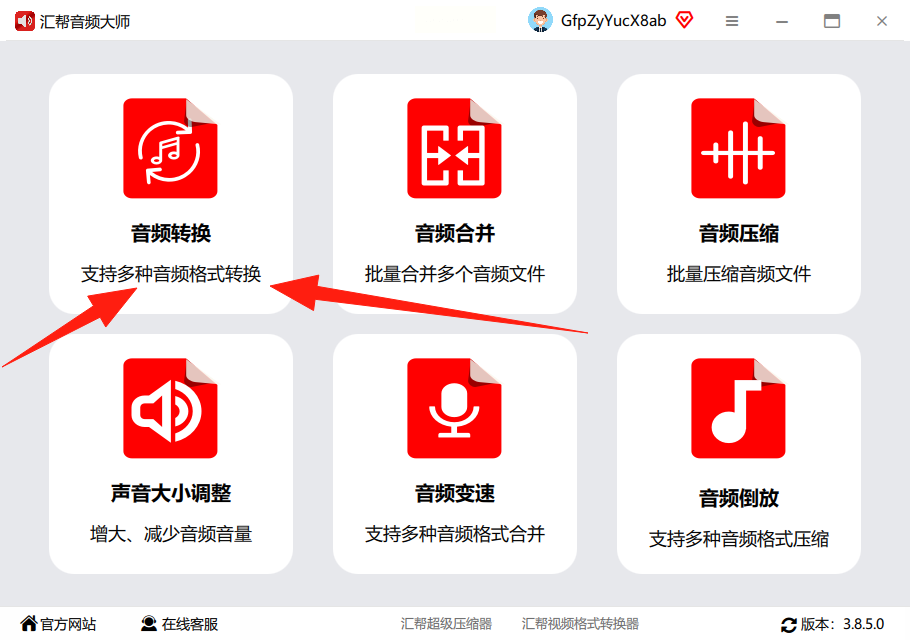
步骤二:点击界面上的"添加文件"按钮,或直接将MP3文件拖拽到软件窗口中。支持一次性导入多个文件,也能批量选择文件夹里的所有音频。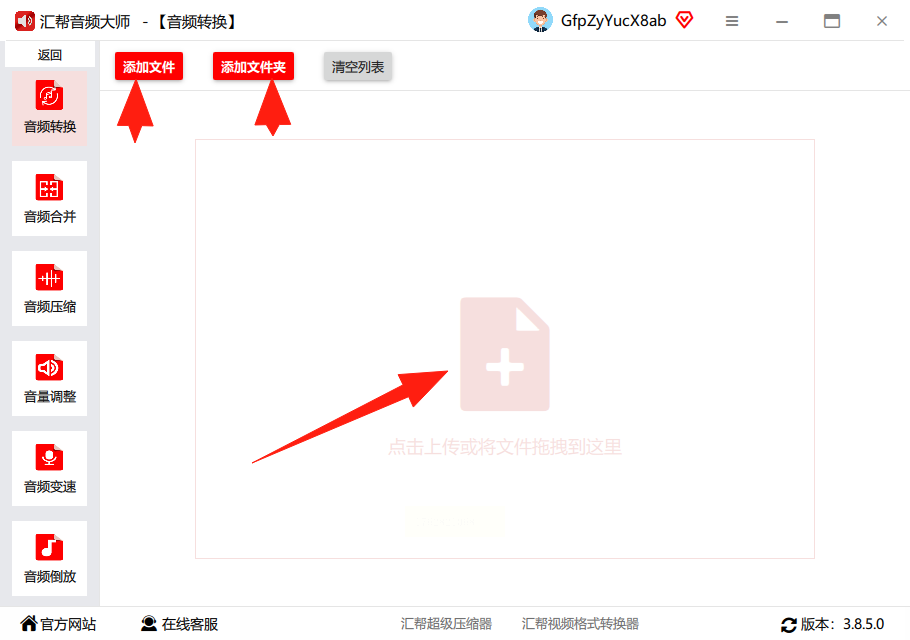
步骤三:导入文件后,在右侧设置区域选择输出格式。找到格式列表中的"WAV"选项并点击,此时软件会自动展开更多参数设置。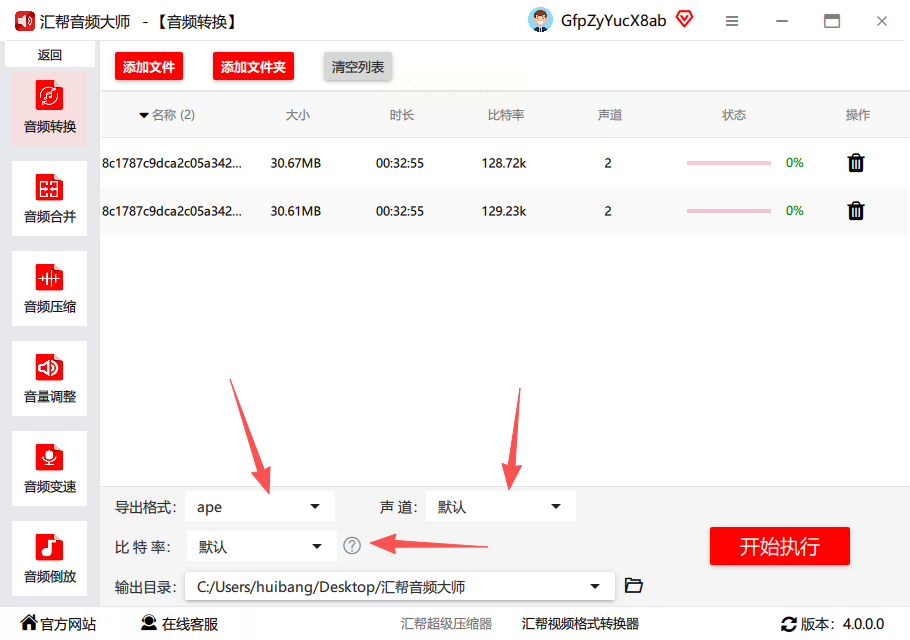
步骤四:根据需求调整声道(单声道适合节省空间,双声道保留立体效果)和比特率(数值越高音质越细腻,推荐128kbps以上)。输出目录默认保存在C盘桌面,可点击"浏览"修改保存位置。
步骤五:确认所有设置无误后,点击"开始转换"按钮。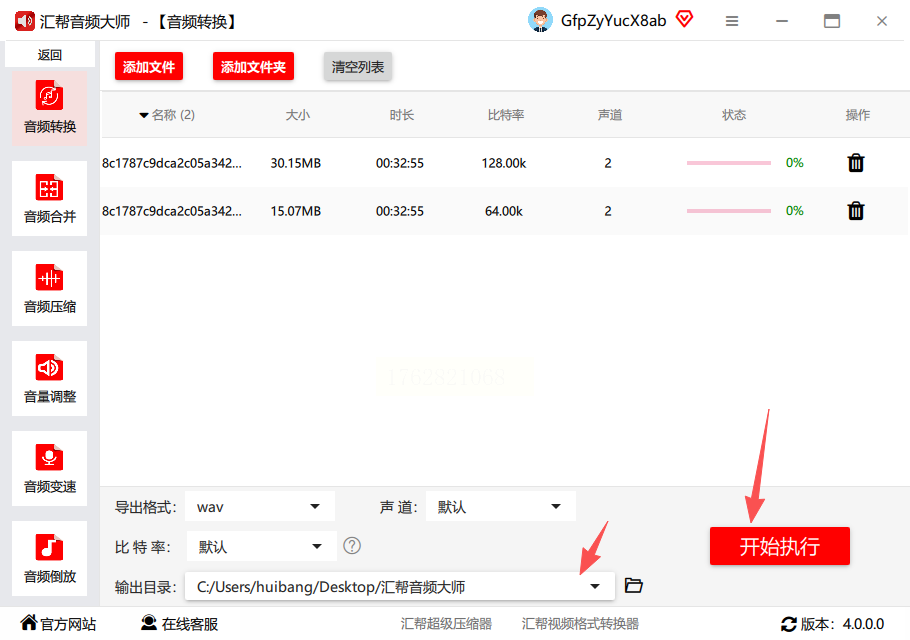 转换完成后会在原目录生成新的WAV文件,原文件会自动保留,方便对比检查。
转换完成后会在原目录生成新的WAV文件,原文件会自动保留,方便对比检查。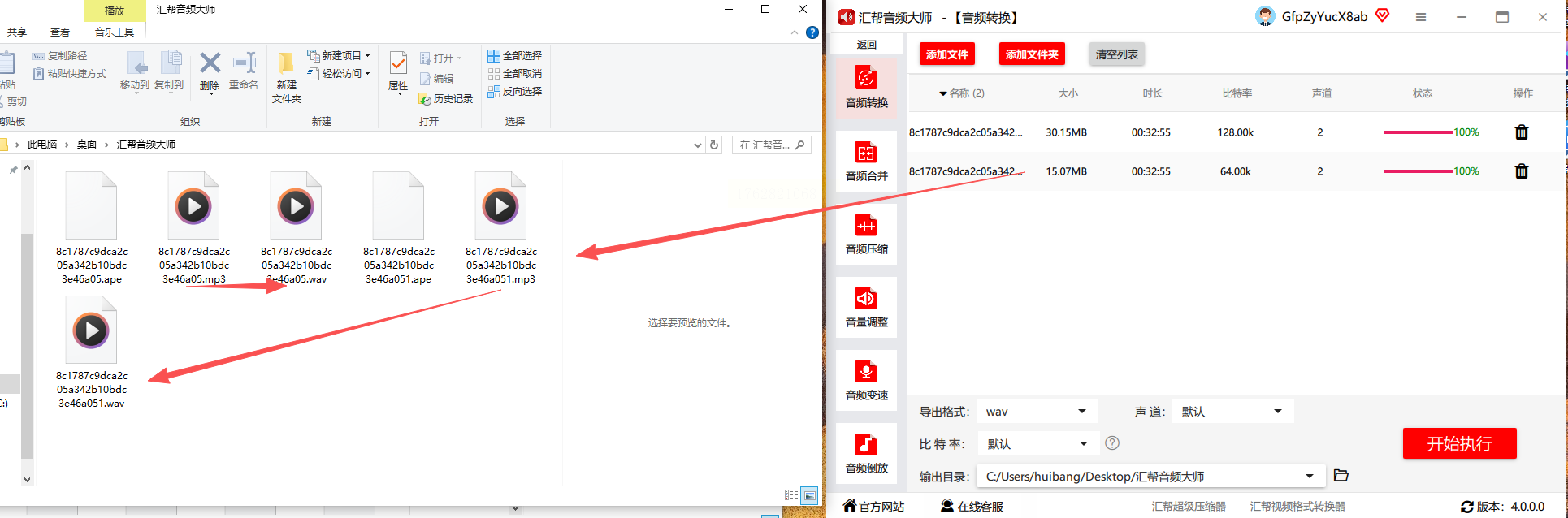
二、系统自带格式转换(适用于Windows系统)
方法优势:无需安装额外软件,适合临时小文件转换
步骤一:在电脑桌面找到需要转换的MP3文件,右键点击文件图标。
步骤二:在弹出的右键菜单中选择"打开方式",若系统已安装Windows Media Player,可直接选它打开。
步骤三:打开文件后,点击右上角"菜单"按钮(三个横线图标),选择"保存为"选项。
步骤四:在弹出的另存为窗口中,点击"格式"下拉菜单,选择"Windows Media Audio (.wma)"格式(此为过渡格式,实际需进一步处理)。
步骤五:更简单的方式是使用格式工厂:安装后打开软件,选择"音频"模块下的"MP3转WAV"选项,导入文件后点击开始即可完成转换。
三、在线转换工具(适合临时无安装环境)
方法优势:无需下载安装,支持多平台访问
步骤一:打开浏览器,搜索任意免费音频转换网站(如Convertio、Zamzar等),进入工具首页。
步骤二:找到"音频转换"功能区,点击"选择文件"按钮,在本地文件中找到目标MP3文件。
步骤三:上传后,在格式选项中选择"WAV"格式,部分工具支持高级设置(如调整采样率、声道数)。
步骤四:点击"转换"按钮,等待处理完成后,点击"下载"获取转换后的文件。注意:免费在线工具可能有文件大小限制(通常≤100MB),大文件建议选择客户端工具。
四、格式工厂(老牌全能工具)
方法优势:支持几乎所有音视频格式,适合复杂转换需求
步骤一:安装并打开格式工厂软件,在左侧功能列表中选择"音频"分类。
步骤二:在音频转换选项中,点击"MP3到WAV"预设模板,或手动选择"WAV"输出格式。
步骤三:点击"添加文件",选择需要转换的MP3文件(可同时添加多个文件实现批量转换)。
步骤四:设置输出参数(如比特率建议1411kbps以保留CD级音质,采样率44100Hz),点击"确定"。
步骤五:点击主界面的"开始"按钮,软件会自动完成转换并提示文件保存位置。
五、Audacity(专业音频编辑工具)
方法优势:开源免费,适合需要精细编辑的场景
步骤一:打开Audacity软件,点击左上角"文件"菜单中的"导入"→"音频",选择MP3文件。
步骤二:导入后,音频波形会显示在编辑界面,此时点击"文件"→"导出"→"导出为WAV"。
步骤三:在导出设置窗口,选择"WAV (Microsoft)"格式,勾选"保存为原始数据"以保留完整音频信息。
步骤四:设置采样率(44100Hz为标准CD音质)和位深度(16位为常见选择),点击"保存"即可。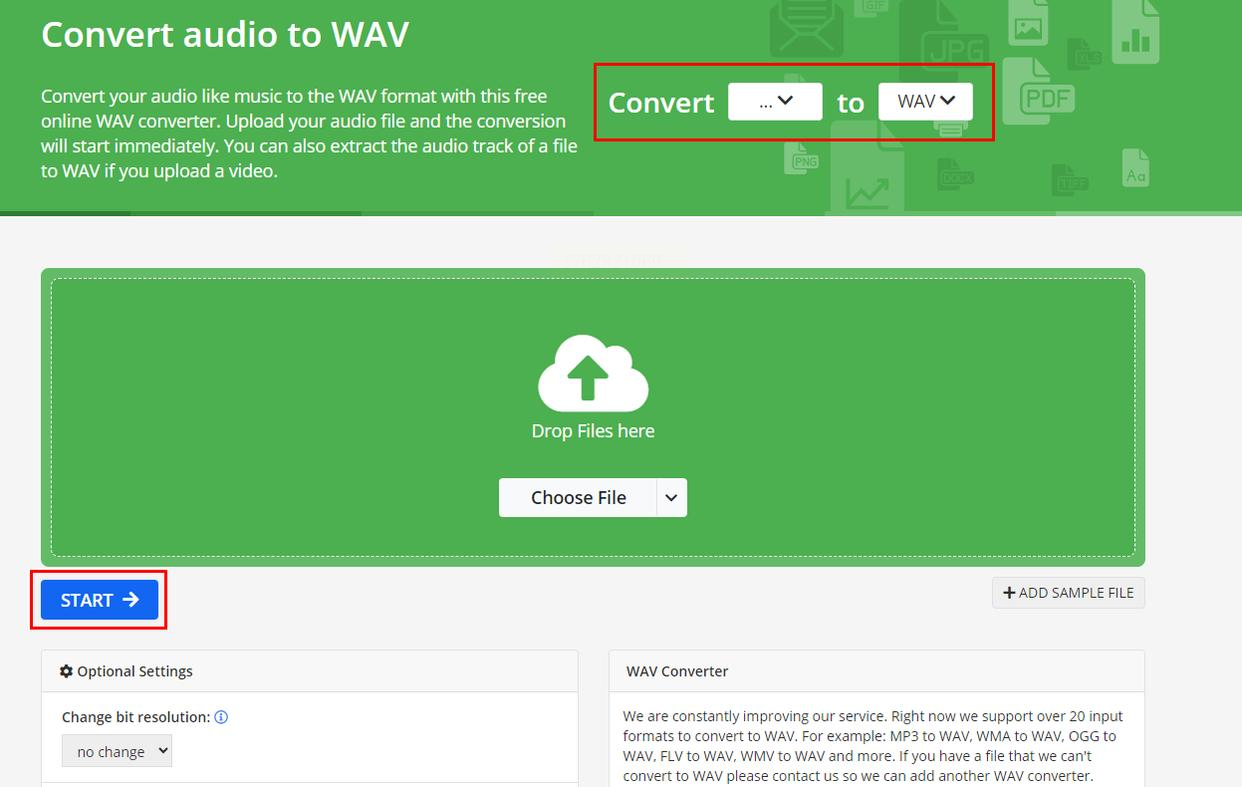
六、手机端转换APP(适合移动场景)
方法优势:随时随地处理,操作简单直观
步骤一:在手机应用商店下载音频转换类APP(如格式工厂手机版、音频转换器等)。
步骤二:打开APP后,选择"音频转换"功能,点击"选择文件"导入需要转换的MP3文件。
步骤三:在格式列表中选择"WAV"格式,部分APP支持调整比特率和声道设置。
步骤四:点击"开始转换",等待进度条完成后,在"转换历史"中找到生成的WAV文件下载即可。
常见问题解答
Q:转换后的WAV文件体积变大了吗?
A:是的,MP3是压缩格式(通常320kbps约1MB),WAV是无损格式(CD音质约10MB),体积会增加8-10倍左右。若需要小体积无损格式,可选择FLAC或ALAC。
Q:转换后音频出现杂音怎么办?
A:检查是否使用正确的转换参数,比特率过低可能导致失真。推荐使用汇帮音频大师设置128kbps以上比特率,或检查原MP3文件是否损坏。
Q:免费工具转换的文件有水印怎么处理?
A:选择付费版工具(如格式工厂专业版)可去除水印,或使用Audacity等开源软件进行无水印转换。
掌握这些方法后,无论是调整音乐格式适配播放设备,还是处理工作音频文件,都能快速完成转换。遇到格式不兼容问题时,记得检查输出参数设置,多数音质问题都可通过调整比特率或声道数解决。现在就打开软件,试试将MP3文件转换为WAV格式吧!
如果想要深入了解我们的产品,请到 汇帮科技官网 中了解更多产品信息!
没有找到您需要的答案?
不着急,我们有专业的在线客服为您解答!

请扫描客服二维码